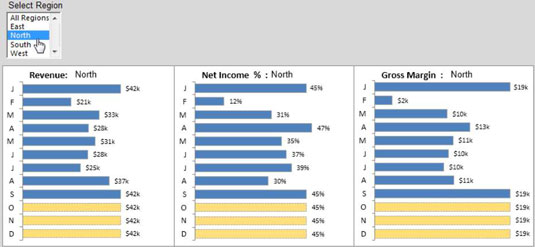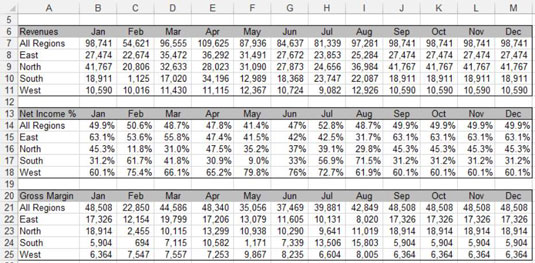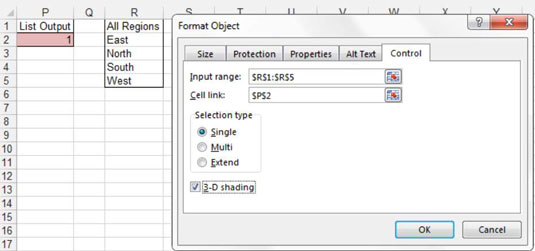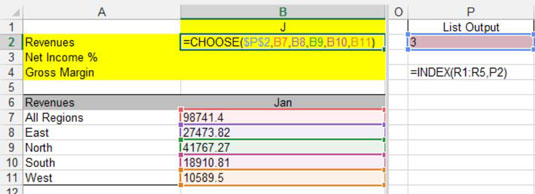, en af de mest nyttige metoder til at bruge en liste æske i din excel instrumentbrætter og rapporter er at kontrollere flere kort med en vælgeren.følgende figur viser et eksempel på dette.som en region udvælgelsen er foretaget i listen kasse, alle tre diagrammer, gives oplysninger for denne region, tilpasning af søkort stemmer overens med den udvælgelse, lykkeligt, alt dette er gjort, uden at vba kode, bare en håndfuld formler og en liste over kasse.,, at skabe dette eksempel og begynde med tre rå datasæt og—, som vist i nedenstående figur — det indeholder tre kategorier af data: indtægter, nettoindtægter% og bruttoavance.hvert datasæt indeholder en særskilt budgetpost for hver region, herunder en for alle regioner,.,, så tilføje en liste i output indeksnummeret for de valgte punkt celle p2, som vist i nedenstående figur.,, skabe en iscenesættelse, som består af alle formler.i denne iscenesættelse tabel, du bruger excel - ’ s vælge funktion for at vælge den korrekte værdi fra de rå data tabeller baseret på den udvalgte region. i excel, vælge funktion tilbage en værdi fra en specificeret liste over værdier baseret på en bestemt holdning.for eksempel, at formlen vælge (3, "rød", "gul", "grønne", "blå") afkast grønne for grønne er det tredje punkt i den liste over værdier.den formel, vælge, stk. 1, "rød", "gul", "grønne", "blå") vender tilbage til red. som du kan se i det følgende diagram, vælge formlen har målposition nummer fra celle p2 (cellen, hvor listen rubrik output indeksnummeret for udvalgte punkt) og tændstikker, at holdning nummer til listen over celle referencer.cellen referencer kommer direkte fra de rå data., i det eksempel, der er vist i ovenstående figur, de data, der skal indsendes sammen med den valgte formel er 41767.hvorfor?fordi celle p2 indeholder 3, og den tredje celle reference i vælge formlen er celle b9., du går ind i den samme type vælge formlen til jan kolonne og kopiere det hele, som vist i nedenstående figur.,, til at afprøve deres formler arbejder, ændre den værdi af celle - p2 manuelt ved at opføre 1, 2, 3, 4 eller 5.når de formler, der ’ er tilbage at gøre, er at skabe et kort med iscenesættelsen tabel. hvis excel - funktioner, som vælger eller indeks er en smule skræmmende for dem, don ’ ikke bekymre dig.der er masser af måder at anvende forskellige kombinationer af form, kontrol og excel - funktioner for at opnå interaktive rapportering.der er ikke fastsat bestemmelser, som udgør kontrol eller excel - funktioner, skal du bruge i din model. start med grundlæggende forbedringer af dit instrumentbræt, ved hjælp af kontrol og formler, du og’ er godt med.derefter gradvist forsøge at indføre nogle af de mere komplekse kontrol og funktioner.med en smule fantasi og kreativitet, kan du tage det grundlæggende og vælge din egen dynamiske instrumentbrætter.,,